Standardmäßig ist die Funktion „Routing-BGP (Routing BGP)“ für ein Unternehmen aktiviert. Sie können das BGP pro Segment für ein Profil oder einen Edge konfigurieren.
- Als ASN von SD-WAN Edge.
- Peer zu einem Nachbarn mit 4-Byte-ASN.
- Um 4-Byte-ASNs in Routenankündigungen zu akzeptieren.
So aktivieren Sie BGP:
Prozedur
- Klicken Sie im Unternehmensportal auf Konfigurieren (Configure) > Profile (Profiles).
- Klicken Sie auf das Symbol Gerät (Device) für ein Profil oder wählen Sie ein Profil aus und klicken Sie auf die Registerkarte Gerät (Device).
- Scrollen Sie auf der Registerkarte Gerät (Device) nach unten zum Abschnitt BGP-Einstellungen (BGP Settings) und klicken Sie auf dem Schieberegler auf die Position EIN (ON). Klicken Sie dann auf Bearbeiten (Edit).
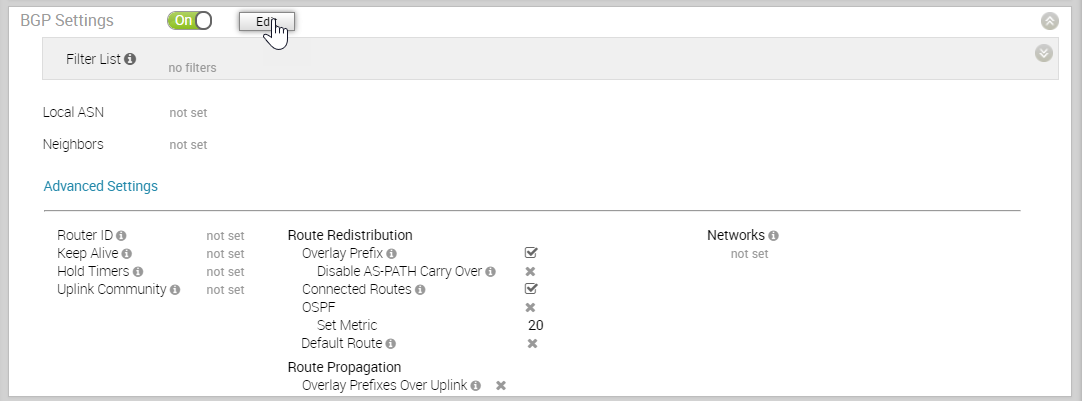
- Konfigurieren Sie im Fenster BGP-Editor (BGP Editor) die folgenden Einstellungen:
- Klicken Sie auf Filter hinzufügen (Add Filter), um einen oder mehrere Filter zu erstellen. Diese Filter werden auf den Nachbarn angewendet, um die Attribute der Route zu verweigern oder zu ändern. Derselbe Filter kann für mehrere Nachbarn verwendet werden.
Legen Sie im Fenster BGP-Filter erstellen (Create BGP Filter) die Regeln für den Filter fest.

Option Beschreibung Filtername (Filter Name) Geben Sie einen beschreibenden Namen für den BGP-Filter ein. Übereinstimmungstyp und -wert (Match Type and Value) Wählen Sie aus, welche Art von Routen mit dem Filter abgeglichen werden sollen: - Präfix (Prefix): Wählen Sie eine Übereinstimmung mit einem Präfix aus und geben Sie die Präfix-IP-Adresse im Feld Wert (Value) ein.
- Community: Wählen Sie eine Übereinstimmung mit einer Community aus und geben Sie die Community-Zeichenfolge im Feld Wert (Value) ein.
Genaue Übereinstimmung (Exact Match) Die Filteraktion wird nur ausgeführt, wenn die BGP-Routen genau mit dem angegebenen Präfix bzw. der angegebenen Community-Zeichenfolge übereinstimmen. Diese Option ist standardmäßig aktiviert. Aktionstyp (Action Type) Wählen Sie die Aktion aus, die ausgeführt werden soll, wenn die BGP-Routen mit dem angegebenen Präfix oder der angegebenen Community-Zeichenfolge übereinstimmen. Sie können den Datenverkehr entweder zulassen oder verweigern. Festlegen (Set) Wenn die BGP-Routen mit den angegebenen Kriterien übereinstimmen, können Sie festlegen, dass der Datenverkehr basierend auf den Attributen des Pfads an ein Netzwerk weitergeleitet wird. Wählen Sie in der Dropdown-Liste eine der folgenden Optionen aus: - Keine (None): Die Attribute der übereinstimmenden Routen bleiben unverändert.
- Lokale Präferenz (Local Preference): Der übereinstimmende Datenverkehr wird an den Pfad mit der angegebenen lokalen Präferenz weitergeleitet.
- Community: Die übereinstimmenden Routen werden nach der angegebenen Community-Zeichenfolge gefiltert. Sie können auch das Kontrollkästchen Community-Zusatz (Community Additive) aktivieren, um die Option „Zusatz (Additive)“ zu aktivieren. Mit dieser Option wird der Community-Wert an vorhandene Communitys angefügt.
- Metrik (Metric): Der übereinstimmende Datenverkehr wird an den Pfad mit dem angegebenen Metrikwert weitergeleitet.
- AS für Pfad voranstellen (AS-Path-Prepend): Ermöglicht das Voranstellen mehrerer Einträge des autonomen Systems (AS) bei einer BGP-Route.
Klicken Sie auf das Pluszeichen ( +), um weitere Übereinstimmungsregeln für den Filter hinzuzufügen.Klicken Sie auf OK.Wiederholen Sie das Verfahren, um weitere BGP-Filter zu erstellen.Die konfigurierten Filter werden im Fenster BGP-Editor (BGP Editor) angezeigt. - Konfigurieren Sie im Fenster BGP-Editor (BGP Editor) die folgenden BGP-Einstellungen:
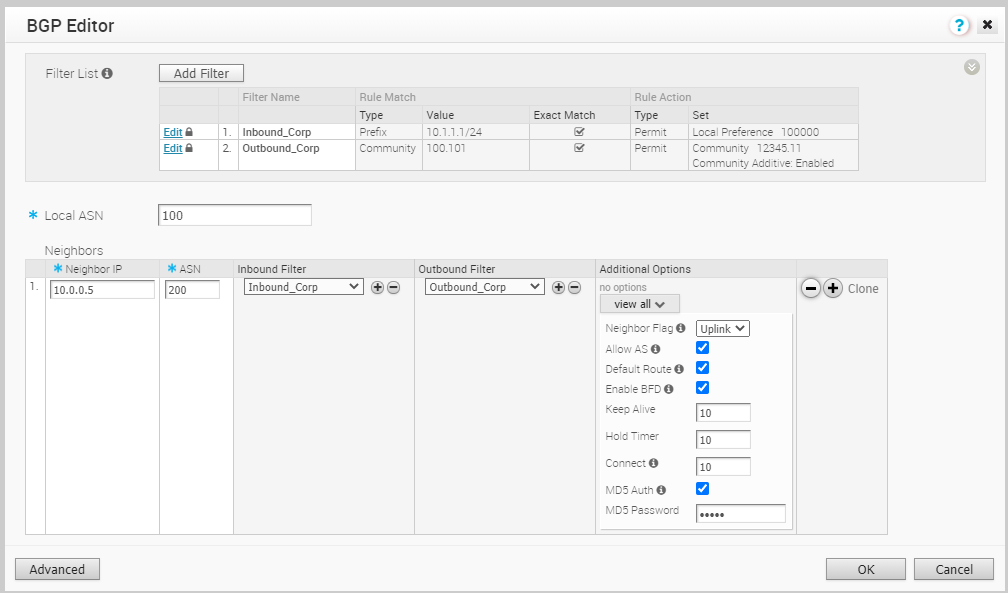
Option Beschreibung Lokale ASN (Local ASN) Geben Sie die Autonome Systemnummer (ASN) des Kunden ein. Nachbar-IP (Neighbor IP) Geben Sie die IP-Adresse des BGP-Nachbarn ein. ASN Geben Sie die ASN des Nachbarn ein. Eingehender Filter (Inbound Filter) Wählen Sie einen eingehenden Filter in der Dropdown-Liste aus. Ausgehender Filter (Outbound Filter) Wählen Sie einen ausgehenden Filter in der Dropdown-Liste aus. Weitere Optionen (Additional Options): Klicken Sie auf den Link alle anzeigen (view all), um die folgenden zusätzlichen Einstellungen zu konfigurieren: Nachbar-Flag (Neighbor Flag) Kennzeichnet den Nachbartyp. Wählen Sie in der Dropdown-Liste eine der folgenden Optionen aus: - Keine (None): Nachbar ist nicht gekennzeichnet.
- Uplink: Wählen Sie diese Option aus, wenn der Uplink als WAN-Overlay in Richtung MPLS verwendet wird. Diese Option wird als Flag verwendet, um zu entscheiden, ob die Site als Transit-Site (z. B. Hub) fungieren soll, indem über SD-WAN-Overlay erlernte Routen an WAN-Links für MPLS weitergegeben werden. Wenn Sie eine Transit-Site erstellen müssen, aktivieren Sie das Kontrollkästchen Overlay-Präfixe über Uplink (Overlay Prefixes over Uplink) im Abschnitt Erweitert (Advanced).
AS zulassen (Allow AS) Aktivieren Sie das Kontrollkästchen, um den Empfang und die Verarbeitung der BGP-Routen zuzulassen, selbst wenn der Edge seine eigene ASN im AS-Pfad erkennt. Standardroute (Default Route) Die Standardroute ist eine statische Route, die wirksam wird, wenn für eine Ziel-IP-Adresse keine andere Route verfügbar ist. Aktivieren Sie das Kontrollkästchen, um eine Standardroute zum Nachbarn anzukündigen. BFD aktivieren (Enable BFD) Aktivieren Sie das Abonnement einer bestehenden BFD-Sitzung für den BGP-Nachbarn. Weitere Informationen finden Sie unter BFD-Einstellungen. Keep Alive Geben Sie die Keep Alive-Zeit in Sekunden ein, d. h. die Dauer zwischen den Keep Alive-Nachrichten, die an den Peer gesendet werden. Der Bereich liegt zwischen 0 und 65535 Sekunden. Der Standardwert beträgt 60 Sekunden. Hold-Timer (Hold Timer) Geben Sie die Haltezeit in Sekunden ein. Wenn die Keep Alive-Nachricht für die angegebene Zeit nicht empfangen wird, gilt der Peer als ausgefallen. Der Bereich liegt zwischen 0 und 65535 Sekunden. Der Standardwert beträgt 180 Sekunden. Verbinden (Connect) Geben Sie das Intervall ein, in dem eine neuer TCP-Verbindungsversuch mit dem Peer unternommen wird, wenn erkannt wird, dass die TCP-Sitzung nicht passiv ist. Der Standardwert beträgt 120 Sekunden. MD5-Authentifizierung (MD5 Auth) Aktivieren Sie das Kontrollkästchen, um die BGP-MD5-Authentifizierung zu aktivieren. Diese Option wird in einem älteren oder Verbundnetzwerk verwendet. Üblicherweise wird BGP-MD5 als Sicherheitswächter für BGP-Peering verwendet. MD5-Kennwort (MD5 Password) Geben Sie ein Kennwort für die MD5-Authentifizierung ein. Klicken Sie auf das Pluszeichen ( +), um weitere BGP-Nachbarn hinzuzufügen. - Klicken Sie auf Erweitert (Advanced), um die folgenden erweiterten Einstellungen zu konfigurieren, die global auf alle BGP-Nachbarn angewendet werden.
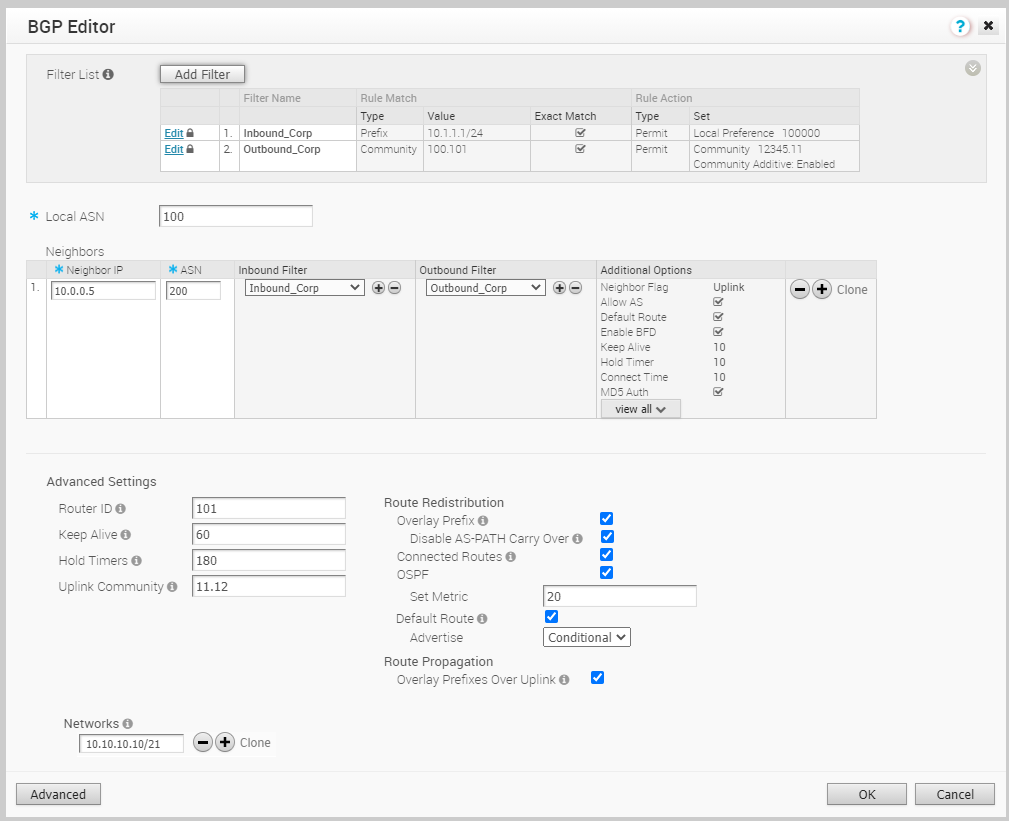
Option Beschreibung Router-ID (Router ID) Geben Sie die globale BGP-Router-ID ein. Wenn Sie keinen Wert angeben, wird die ID automatisch zugewiesen. Keep Alive Geben Sie die Keep Alive-Zeit in Sekunden ein, d. h. die Dauer zwischen den Keep Alive-Nachrichten, die an den Peer gesendet werden. Der Bereich liegt zwischen 0 und 65535 Sekunden. Der Standardwert beträgt 60 Sekunden. Hold-Timer (Hold Timer) Geben Sie die Haltezeit in Sekunden ein. Wenn die Keep Alive-Nachricht für die angegebene Zeit nicht empfangen wird, gilt der Peer als ausgefallen. Der Bereich liegt zwischen 0 und 65535 Sekunden. Der Standardwert beträgt 180 Sekunden. Uplink-Community (Uplink Community) Geben Sie die Community-Zeichenfolge ein, die als Uplink-Routen behandelt werden soll.
Uplink bezieht sich auf einen Link, der mit dem Provider-Edge (PE) verbunden ist. Eingehende Routen in Richtung des Edge, die mit dem angegebenen Community-Wert übereinstimmen, werden als Uplink-Routen behandelt. Der Hub/Edge gilt nicht als Besitzer dieser Routen.
Geben Sie den Wert im Zahlenformat von 1 bis 4294967295 oder im Format AA:NN ein.
Overlay-Präfix (Overlay Prefix) Aktivieren Sie das Kontrollkästchen, um die aus dem Overlay gelernten Präfixe neu zu verteilen. AS-PATH-Übernahme deaktivieren (Disable AS-PATH Carry Over) Diese Option sollte standardmäßig deaktiviert bleiben. Aktivieren Sie das Kontrollkästchen, um die AS-PATH-Übernahme zu deaktivieren. In bestimmten Topologien beeinflusst die Deaktivierung der AS-Pfadübernahme den ausgehenden AS-PATH dahingehend, dass L3-Router einen Pfad in Richtung eines Edge oder Hubs bevorzugen. Warnung: Wenn die AS-PATH-Übernahme deaktiviert ist, müssen Sie Ihr Netzwerk so konfigurieren, dass Routing-Schleifen vermieden werden.Verbundene Routen (Connected Routes) Aktivieren Sie das Kontrollkästchen, um alle Subnetze der verbundenen Schnittstelle neu zu verteilen. OSPF Aktivieren Sie das Kontrollkästchen, um die OSPF-Neuverteilung in BGP zu aktivieren. Metrik festlegen (Set Metric) Wenn Sie OSPF aktivieren, geben Sie die BGP-Metrik für die neu verteilten OSPF-Routen ein. Der Standardwert ist 20. Standardroute (Default Route) Aktivieren Sie das Kontrollkästchen, um die Standardroute nur dann neu zu verteilen, wenn der Edge die BGP-Routen durch Overlay oder Underlay lernt.
Wenn Sie die Option Standardroute (Default Route) auswählen, ist die Option Ankündigen (Advertise) als Bedingt (Conditional) verfügbar.
Overlay-Präfixe über Uplink (Overlay Prefixes Over Uplink) Aktivieren Sie das Kontrollkästchen, um Routen, die vom Overlay erlernt wurden, an den Nachbarn mit dem Uplink-Flag weiterzuleiten. Netzwerke (Networks) Geben Sie die Netzwerkadresse ein, die BGP den Peers ankündigen wird. Klicken Sie auf das Pluszeichen (+), um weitere Netzwerkadressen hinzuzufügen. Wenn Sie die Option Standardroute (Default Route) aktivieren, werden die BGP-Routen basierend auf der Auswahl der Standardroute global und pro BGP-Nachbar angekündigt. Dies ist in der folgenden Tabelle veranschaulicht:Auswahl der Standardroute Ankündigungsoptionen Global Pro BGP-Nachbar Ja Ja Die Konfiguration pro BGP-Nachbar überschreibt die globale Konfiguration. Die Standardroute wird daher immer dem BGP-Peer angekündigt. Ja Nein BGP verteilt die Standardroute nur dann an seinen Nachbarn, wenn der Edge eine explizite Standardroute über das Overlay- oder Underlay-Netzwerk lernt. Nein Ja Die Standardroute wird immer dem BGP-Peer angekündigt. Nein Nein Die Standardroute wird dem BGP Peer nicht angekündigt. - Klicken Sie auf OK.
- Klicken Sie auf Filter hinzufügen (Add Filter), um einen oder mehrere Filter zu erstellen. Diese Filter werden auf den Nachbarn angewendet, um die Attribute der Route zu verweigern oder zu ändern. Derselbe Filter kann für mehrere Nachbarn verwendet werden.
Ergebnisse
Im Abschnitt BGP-Einstellungen (BGP Settings) werden die BGP-Konfigurationseinstellungen angezeigt.
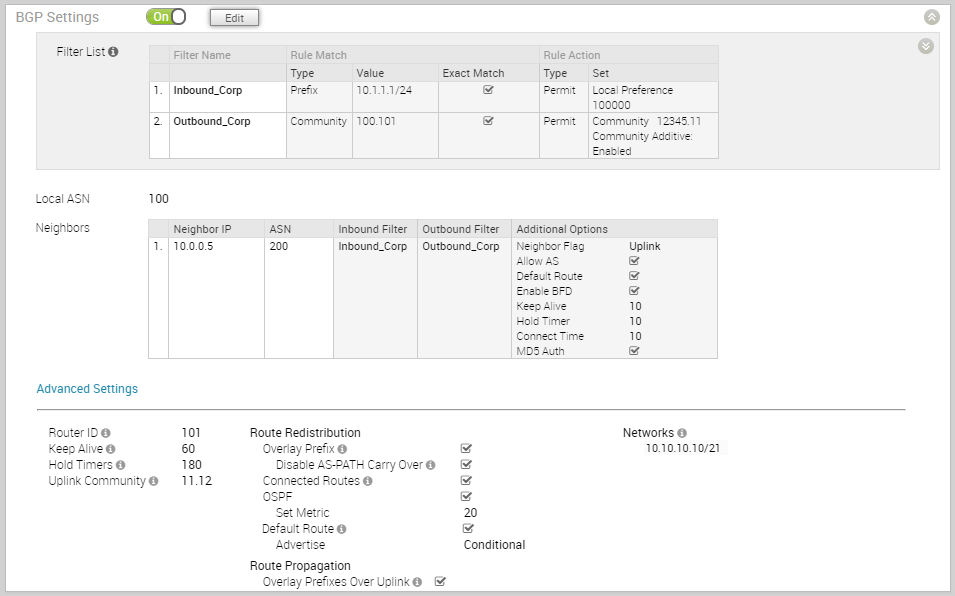
Klicken Sie im Bildschirm Gerät (Device) auf Änderungen speichern (Save Changes), um die Konfiguration zu speichern.
Wenn Sie BGP-Einstellungen für ein Profil konfigurieren, werden die Konfigurationseinstellungen automatisch auf die Edges angewendet, die mit dem Profil verknüpft sind. Falls erforderlich, können Sie die Konfiguration für einen bestimmten Edge wie folgt außer Kraft setzen:
- Klicken Sie im Unternehmensportal auf Konfigurieren (Configure) > Edges.
- Klicken Sie auf das Gerätesymbol neben einem Edge oder klicken Sie auf den Link zu einem Edge und dann auf die Registerkarte Gerät (Device).
- Scrollen Sie auf der Registerkarte Gerät (Device) nach unten zum Abschnitt BGP-Einstellungen (BGP Settings).
- Aktivieren Sie das Kontrollkästchen Edge-Außerkraftsetzung aktivieren (Enable Edge Override).
- Klicken Sie auf Bearbeiten (Edit), um die BGP-Konfigurationseinstellungen für den ausgewählten Edge zu ändern.
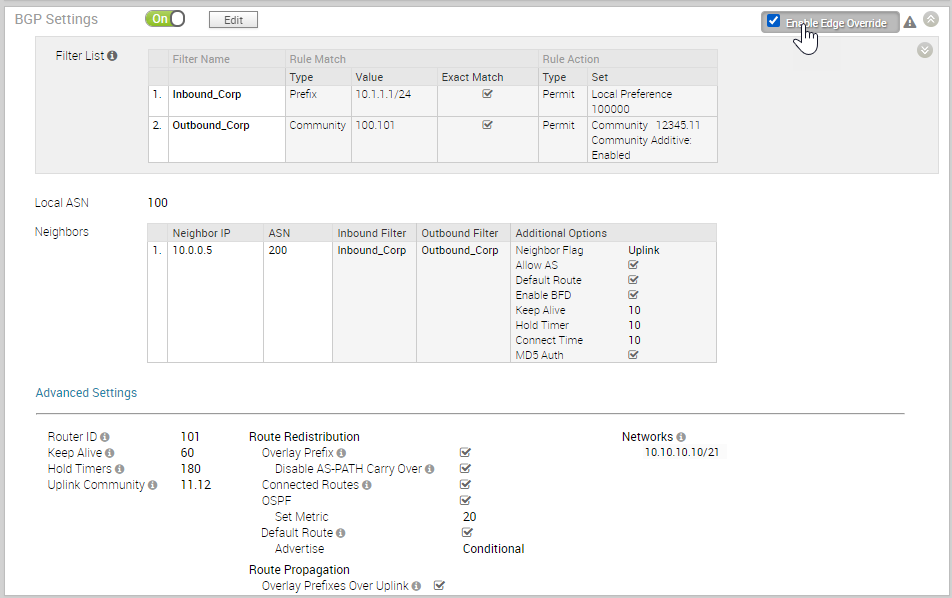
- Klicken Sie auf der Seite Gerät (Device) auf Änderungen speichern (Save Changes), um die geänderte Konfiguration zu speichern.